微软推出win10技术预览版后,不少用户都会去安装与升级,在使用难免会遇到驱动方面的问题,最近有用户在升级windows10_ 10041版本后,出现电脑没有声音的问题,习惯性的通过设备管理器来检测驱动是否正常,但找到黄色的感叹号还是无法安装驱动程序,提示超时,安装失败,下面来看看豆豆是如何轻松在win10上更新声卡驱动的吧。
驱动安装失败 Win10系统更新声卡驱动程序方法/步骤:
1、首先在运行窗口中输入“gpedit.msc”,然后点击确定。如图所示:
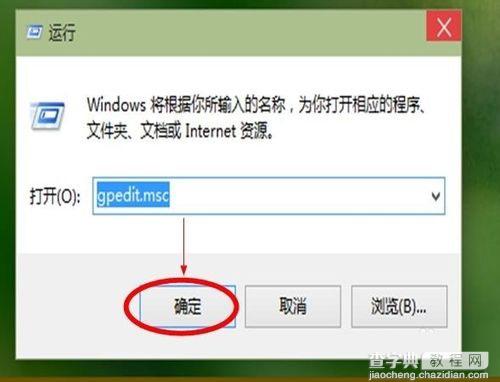
2、打开的本地组策略编辑器,如图:
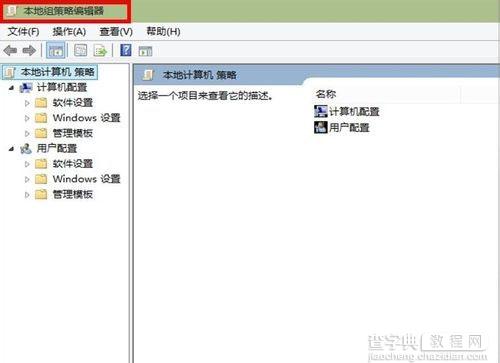
3、接着再在”组策略“编辑器左侧依次点开:计算机配置——管理模板——系统——设备安装。再在右侧找到“配置设备安装超时”。如图所示:
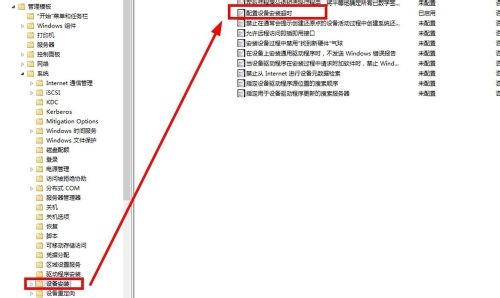
4、然后,在本地组策略编辑器右侧,双击“配置设备安装超时”选项,这时就会弹出一个对话框来,我们马上勾选上“已启用”选项,然后在下面数值框中递进到1800秒即可。如图所示:
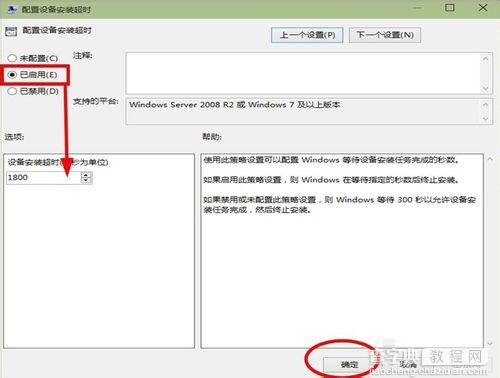
5、点击确定按钮之后,然后退出本地组策略编辑器。这时你再次打开设备管理器,找到带有黄色感叹号的地方进行驱动程序的更新。如图所示:
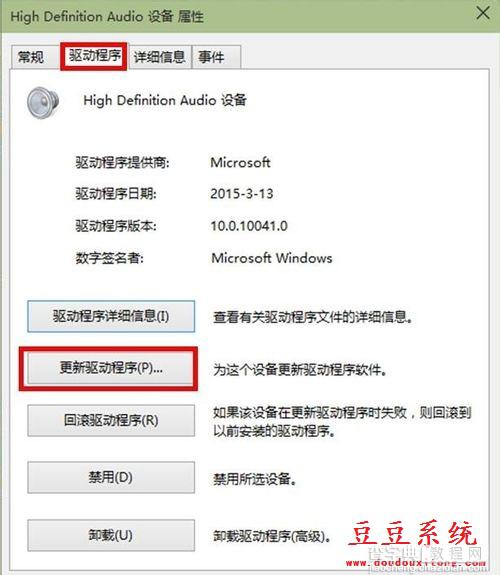
6、在弹出的窗口中选择“自动搜索更新的驱动程序软件(S)”,这时会通过搜索,下载,然后进行安装。安装完成后,设备管理器的窗口忽闪几下之后,原来黄色的小箭头不见了,就连启动栏上的红色小叉叉也不见了。此时证明声卡驱动成功。选择搜索更新程序如图:
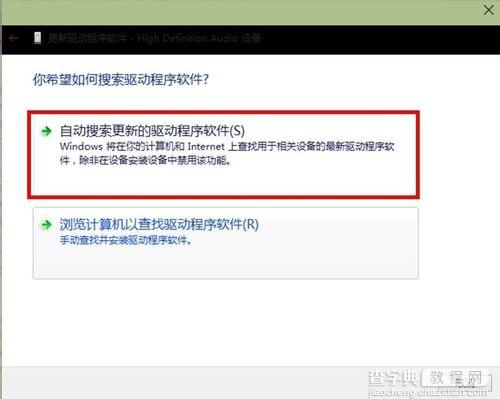
在win10系统上更新驱动超时,安装失败的问题,我们可以对配置设备进行相关设置,相信你遇到的更新驱动程序问题也可以轻松搞定。
【Win10系统更新驱动程序超时问题解决方法】相关文章:
★ Win7系统安全证书过期怎么办?Win7系统安全证书过期问题的解决方法
★ win10系统应用商店更新应用提示正在开始下载且没反应的两种解决方法图文教程
★ Win7系统更换属性中的Windows logo图片的方法
★ Win10一周年更新正式版14393.10版Cortana消失的临时解决方案
★ Win10一周年更新预览版14352已知问题及解决方法汇总
